انتخاب نمایشگر مناسب برای رزبری پای شما به عوامل متعددی بستگی دارد. در اینجا برخی از مهم ترین مواردی که باید در نظر گرفته شود آورده شده است.
اگر از کاربران رزبری پای هستید، به سرعت متوجه خواهید شد که گستره نمایشگرهای احتمالی موجود در بازار خیره کننده است. انتخاب مناسب برای نیازها و بودجه شما با گزینه های بی شماری می تواند دشوار باشد. به منظور آسانتر کردن کارها، فهرستی از مواردی که باید هنگام انتخاب نمایشگر برای رایانه تکبرد Raspberry Pi خود در نظر بگیرید، گردآوری کردهایم.
1. وضوح صفحه نمایش

وضوح صفحه نمایش تعداد پیکسلهایی است که یک صفحه میتواند به صورت افقی و عمودی نشان دهد. به عنوان مثال، نمایشگری با وضوح 3840×2160 (4K) دارای 3840 پیکسل افقی در هر ردیف و 2160 پیکسل عمودی در هر ستون است. رزولوشن همراه با عواملی مانند PPI (پیکسل در هر اینچ) و اندازه صفحه نمایش، تعیین می کند که تصاویر واضح و شارپ به نظر برسند. Raspberry Pi OS حداقل رزولوشن رسمی را فهرست نمی کند، اما باید 480×320 یا بالاتر را هدف قرار دهید.
Raspberry Pi 4B و Pi 400 قادر به اجرای دو نمایشگر 4K به طور همزمان هستند. برای به حداکثر رساندن تجربه دسکتاپ خود، حتماً بهترین نمایشگرهای 4K را برای Raspberry Pi 4 یا 400 بررسی کنید.
2. اندازه صفحه نمایش

اندازه صفحه نمایش به ابعاد فیزیکی واقعی صفحه اشاره دارد و به صورت مورب در سراسر صفحه اندازه گیری می شود. به لطف خروجی HDMI Raspberry Pi، میتوانید آن را به هر اندازه تلویزیون یا مانیتور HDMI متصل کنید.
از طرف دیگر، ممکن است چیزی قابل حمل تر بخواهید. صفحه نمایش رسمی رسمی Raspberry Pi یک صفحه نمایش 7 اینچی چند لمسی با وضوح 800×480 است، اما نمایشگرهایی به اندازه 3.5 اینچ (اندازه مورب) را خواهید دید. همه اینها به اولویت و برنامه مورد نظر شما بستگی دارد.
3. نرخ تازه سازی صفحه نمایش
نرخ تازه سازی نمایشگر به این اشاره دارد که با چه سرعتی می تواند یک تصویر جدید روی صفحه بکشد. نرخ تازهسازی همچنین روی اینکه آیا هنگام استفاده از نمایشگر دچار پارگی صفحه یا افت فریم میشوید، تأثیر میگذارد. توجه داشته باشید که نرخ تازه سازی یک مانیتور تنها می تواند به همان سرعتی باشد که GPU کامپیوتر اجازه می دهد. خروجی ویدیوی 4K رزبری پای به طور پیش فرض روی 30 هرتز تنظیم شده است، اما می توان آن را تا 60 هرتز روی Pi 4 یا 400 تنظیم کرد.
اگر قصد دارید از آن در محیط دسکتاپ یا شبیه سازی استفاده کنید، برای Raspberry Pi 4، به دنبال نمایشگری با نرخ تازه سازی حداقل 60 هرتز باشید.
4. رابط مورد استفاده توسط نمایشگر
سه راه اصلی وجود دارد که از طریق آنها می توانید صفحه نمایش را به Raspberry Pi خود متصل کنید: از طریق درگاه HDMI، پورت DSI یا هدر توسعه GPIO (I2C یا SPI).
Raspberry Pi 4 و 400 دارای دو درگاه micro-HDMI هستند، در حالی که اکثر مدل های دیگر دارای پورت HDMI با اندازه کامل هستند. همچنین می توانید یک کلاه نمایشگر را به هدر GPIO Raspberry Pi خود متصل کرده و از آن بر روی Pi خود استفاده کنید.
5. عملکرد صفحه نمایش لمسی
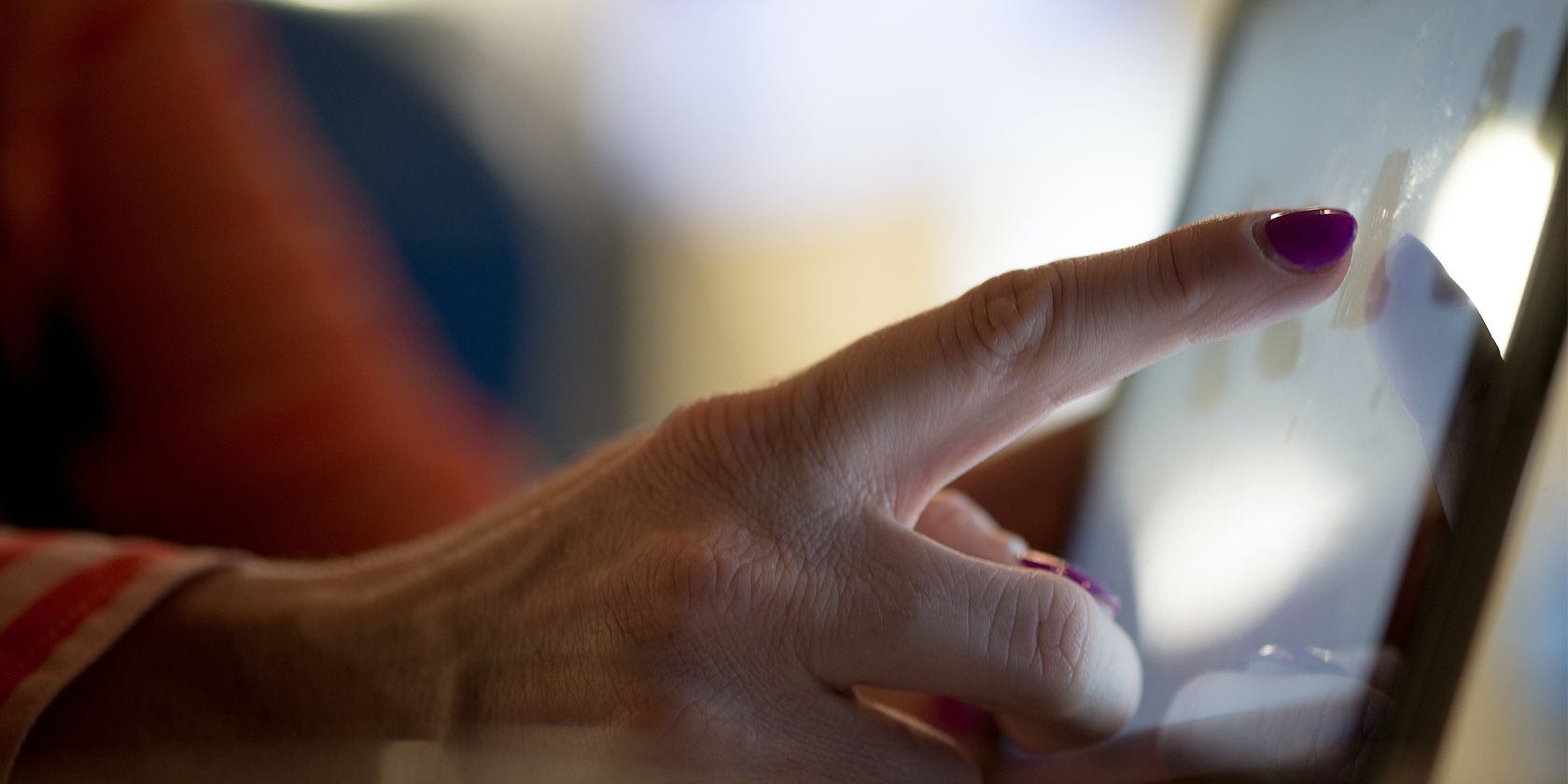
این یکی دیگر از ویژگی های مفیدی است که هنگام انتخاب نمایشگر باید به آن توجه کنید. داشتن صفحه نمایش لمسی به این معنی است که می توانید از Raspberry Pi خود بدون صفحه کلید یا ماوس متصل استفاده کنید و می توانید هنگام کار در حال حرکت بسیار مفید باشید. توجه داشته باشید که باید یک صفحه کلید روی صفحه مانند Onboard نصب کنید.
از آنجایی که HDMI نمیتواند سیگنالهای صفحه لمسی را انتقال دهد، نمایشگرهای لمسی Raspberry Pi معمولاً دادههای ورودی لمسی و همچنین برق را از طریق کانکتور USB-C هدایت میکنند. از طرف دیگر، می توانید از پورت MIPI DSI استفاده کنید یا از رابط های سریال هدر GPIO استفاده کنید. همچنین هنگام انتخاب نمایشگر لمسی باید از تفاوت بین صفحه نمایش لمسی خازنی و مقاومتی آگاه باشید.
6. مصرف برق
انرژی مورد نیاز نمایشگر یکی دیگر از عواملی است که باید در نظر بگیرید، به خصوص اگر به یک راه اندازی قابل حمل نیاز دارید. نمایشگرهای جوهر الکترونیکی، طبیعتاً انرژی کمتری مصرف میکنند، اما معمولاً گرانتر هستند و نرخ تازهسازی بسیار پایینی دارند. از سوی دیگر، صفحه نمایش های LED و LCD نسبتاً ارزان تر هستند اما در بیشتر موارد انرژی بیشتری مصرف می کنند.
7. لوازم جانبی/لوازم جانبی برای نمایشگر
اگر صفحه نمایشی دارید که از کانکتور متفاوتی با آن در Raspberry Pi استفاده می کند، برای کار کردن به یک آداپتور نیاز دارید. به عنوان مثال، اگر دلتنگ نوستالژی هستید، و باید حتما از یک مانیتور قدیمی برای پروژه قدیمی خود استفاده کنید، به آداپتور HDMI به DVI یا HDMI به VGA نیاز دارید. همچنین ممکن است برای پروژه های خاصی که نمی توانید به برق وصل شوید، صفحه نمایشی داشته باشید که بسته باتری مخصوص به خود را داشته باشد.
8. استفاده از لپ تاپ/گوشی هوشمند به عنوان نمایشگر با VNC

اگر مانیتور ندارید و نمی خواهید آن را تهیه کنید، می توانید از VNC برای دسترسی از راه دور به دسکتاپ Raspberry Pi خود از لپ تاپ یا گوشی هوشمند خود استفاده کنید. اگر از سیستم عامل پیشفرض Raspberry Pi استفاده میکنید، زیرا RealVNC از قبل نصب شده است، فرآیند نسبتاً سادهای است. تنها کاری که باید انجام دهید این است که سرور VNC را فعال کرده و VNC Viewer را روی لپتاپ/تلفن هوشمند خود نصب کنید، سپس از دومی برای ورود از راه دور با آدرس IP، نام کاربری و رمز عبور Pi خود استفاده کنید.
بهترین نمایشگرهای قابل حمل برای Raspberry Pi
چندین نمایشگر قابل حمل عالی وجود دارد که می توانید با Raspberry Pi خود از آنها استفاده کنید. در اینجا سه مورد از محبوبترین و ارزانترین صفحهنمایشهای کوچکتر که میتوانید خریداری کنید، آورده شده است.
صفحه نمایش لمسی رسمی Raspberry Pi

صفحه نمایش رسمی لمسی 7 اینچی Raspberry Pi یک انتخاب بسیار محبوب برای اکثر کاربرانی است که به دنبال دستگاه مشاهده برای Pi خود هستند. این یک صفحه نمایش ساده و چند لمسی 800×480 است که می توانید با قیمت حدود 78 دلار خریداری کنید. از طریق پورت GPIO تغذیه می شود و با کابل ریبون به پورت DSI متصل می شود. همچنین، راه اندازی این صفحه نمایش لمسی رزبری پای آسان است، به شرطی که اقدامات احتیاطی لازم را انجام دهید.
مشخصات فنی:
- اندازه صفحه نمایش: 7 اینچ
- رزولوشن: 800×480 پیکسل
- رابط: DSI، GPIO
- منطقه فعال: 154.08 x 85.92 میلی متر
- نرخ به روز رسانی: 60 هرتز
- پنل لمسی: لمس خازنی ده نقطه ای
صفحه نمایش لمسی قابل حمل رزبری پای Elecrow 5 اینچی
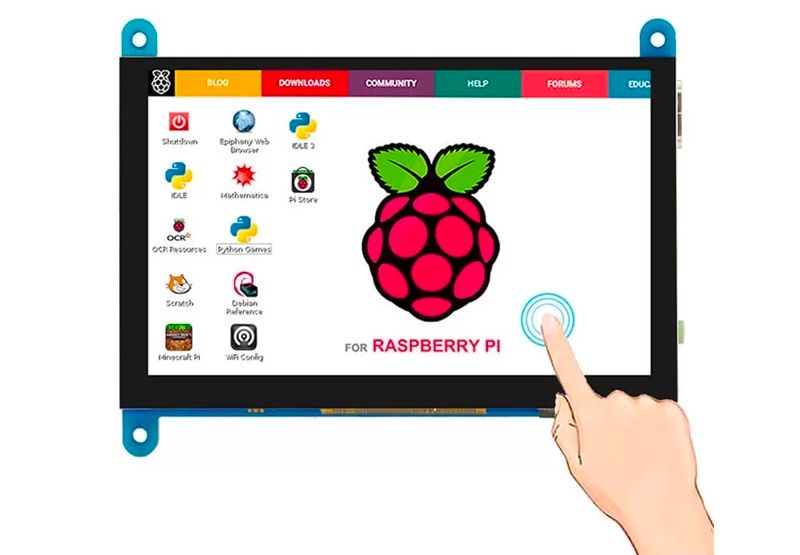
این صفحه نمایش لمسی 5 اینچی از Elecrow برای پروژه های تعبیه شده شما به اندازه کافی ساده و کوچک است. از طریق HDMI و USB به Raspberry Pi متصل می شود. لازم نیست هیچ درایور لمسی را نصب کنید، زیرا این درایور کاملاً خارج از جعبه کار می کند، حداقل در سیستم عامل Raspberry Pi. دارای بلندگوهای داخلی است و شامل پیچ های نصب و پایه است، بنابراین می توانید Raspberry Pi را روی نمایشگر نصب کنید.
مشخصات فنی:
- اندازه صفحه نمایش: 5 اینچ
- رابط: HDMI، 2 x USB-C
- رزولوشن: 800×480
- ابعاد: 121.11 x 95.24 میلی متر
- نرخ به روز رسانی: 60 هرتز
- نوع صفحه نمایش لمسی: لمس خازنی پنج نقطه ای
مانیتور قابل حمل NewSoul
اگر مایل به پرداخت مقداری پول اضافی هستید، مانیتور قابل حمل NewSoul یک نمایشگر زیبای 269 دلاری است که قطعاً هزینه های زیادی را برای شما به ارمغان می آورد. از لمس خازنی فول اچ دی حداکثر و پنج نقطه پشتیبانی می کند. همچنین دارای پایه ای است که در دو حالت افقی و عمودی کار می کند.
مشخصات فنی:
- اندازه صفحه نمایش: 15.6 اینچ
- رابط: HDMI، 2 x USB-C
- رزولوشن: 1920×1080 پیکسل
- ابعاد: 375.9 x 225.8 میلی متر
- نرخ به روز رسانی: 60 هرتز
- نوع لمس: لمس خازنی پنج نقطه ای
بهترین نمایشگر را برای پروژه خود انتخاب کنید
در انتخاب نمایشگر برای رزبری پای خود، باید در نظر داشته باشید که برای چه چیزی از آن استفاده خواهید کرد. اگر تنها چیزی که نیاز دارید یک بازخوان دیجیتالی برای حسگر اینترنت اشیاء خانگی یا ساعت زنگ دار خودتان است، یک LCD ساده و کم رزولوشن کافی است. اگر به جای آن از Raspberry Pi خود به عنوان موتور کار بهره وری استفاده می کنید، ممکن است بخواهید روی یک مانیتور با کیفیت بالا با مشخصات بهتر سرمایه گذاری کنید.

